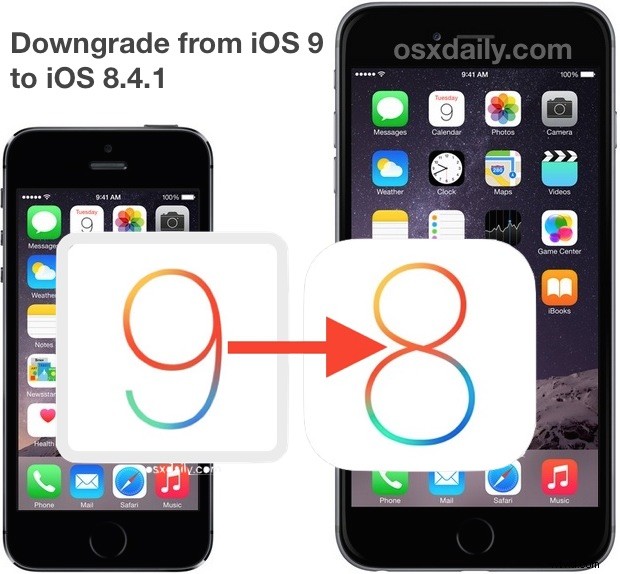
Vuoi eseguire il downgrade di iOS 9 a iOS 8.4.1? Puoi farlo, purché ti muovi abbastanza velocemente. Se hai un iPhone, iPad o iPod touch che è stato aggiornato a iOS 9 e hai deciso che non fa per te per qualsiasi motivo, puoi tornare alla versione precedente. Forse hai sentito che l'aggiornamento è più lento, forse un'app necessaria non è ancora compatibile con il nuovo iOS, o forse hai semplicemente preferito la versione precedente di iOS, il motivo del downgrade non ha importanza.
Alcune cose da tenere a mente qui:il downgrade funziona solo se Apple firma la versione precedente di iOS, che in genere è una breve finestra. Inoltre, non puoi ripristinare un backup di iTunes da una nuova versione di iOS a una versione precedente di iOS, quindi potresti perdere i tuoi dati in questo modo. Puoi provare un backup iCloud che tende ad essere un po' più indulgente per le versioni, ma non è una garanzia. Effettuando il downgrade e rimanendo sulla versione precedente, potresti dover accettare di perdere Per ottenere i migliori risultati, ti sposterai abbastanza velocemente da poter ripristinare un backup iOS 8.4.1 eseguito in precedenza sul dispositivo iOS 8.4.1.
Prima di fare qualsiasi altra cosa, assicurati di scaricare iOS 8.4.1 IPSW da qui che corrisponde al tuo modello di iPhone, iPad o iPod touch. Avrai bisogno di quel file IPSW, un cavo USB / Lightning e iTunes per iniziare. Dovresti anche fare un backup del tuo dispositivo così com'è ora, se non l'hai già fatto.
Downgrade di iOS 9 per ripristinare iOS 8.4.1
- Su iPhone, iPad o iPod touch, apri l'app "Impostazioni" e vai su iCloud, quindi disattiva "Trova il mio iPhone"
- Spegni l'iPhone, l'iPad o l'iPod touch tenendo premuto il pulsante di accensione
- Avvia iTunes sul computer
- Collega l'iPhone, l'iPad e l'iPod touch al computer utilizzando il cavo USB, quindi inizia immediatamente a tenere premuti contemporaneamente il pulsante di accensione e quello Home per 10 secondi, quindi rilascia il pulsante di accensione ma continua a tenere premuto il pulsante Home quando viene visualizzato un messaggio iTunes appare dicendo che è stato rilevato un dispositivo in modalità di ripristino che sei pronto per avviare il processo di downgrade
- Seleziona il dispositivo iOS iTunes e vai alla schermata "Riepilogo"
- Premerai il pulsante "Ripristina" con un tasto modificatore:
- su Mac OS X, OPZIONE fai clic sul pulsante Ripristina
- su un PC Windows, MAIUSC fai clic sul pulsante Ripristina
- Vai al file IPSW di iOS 8.4.1 che hai scaricato in precedenza e selezionalo
- Lascia completare il processo di downgrade prima di interagire con iPhone, iPad o iPod touch, saprai che è terminato perché il dispositivo si troverà nella nuova schermata di configurazione, come se fosse un nuovo dispositivo

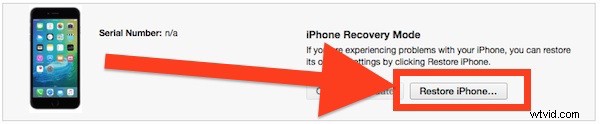

Ora sei tornato su iOS 8.4.1, puoi ripristinare il dispositivo da un backup eseguito da iOS 8.4.1, ma come accennato in precedenza, non puoi ripristinare un backup di iOS 9 su un dispositivo iOS 8.4.1 da iTunes.

C'è un vantaggio nel rimanere su iOS 8.4.1 rispetto all'aggiornamento a iOS 9 o iOS 9.1? Questa è in gran parte una questione di preferenze dell'utente, ma a volte ci sono app che funzionano in alcune versioni di iOS e non in altre, e talvolta una nuova versione di iOS può essere più lenta di una versione precedente. Tieni presente che in futuro puoi sempre aggiornare l'iPhone, l'iPad o l'iPod touch a iOS 9 o iOS 9.1 se cambi idea.
